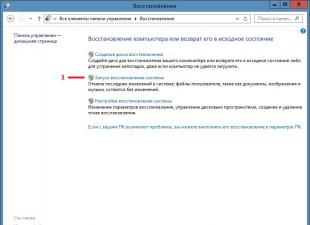Сайн байна уу эрхэм найзууд минь.
Миний олон уншигч надаас Windows 10-ийн эхлэлийг илүү танил болгохын тулд хэрхэн өөрчлөх талаар асуудаг. Техникийн хязгаарлалтын улмаас үүнийг бүрэн өөрчлөх боломжгүй, гэхдээ өнөөдөр би энэ тохиолдолд юу тусалж болохыг танд хэлэх болно. Өгүүллийн сэдэв нь Windows 10-ийн эхлүүлэх цэсийг компьютер дээр илүү хялбар, эргономик байдлаар тохируулах явдал юм. За, явцгаая!
Windows 7-д зориулсан загварчлал
Тиймээс, эхлүүлэхийг Windows 7 шиг тохируулахын тулд бидэнд сонгодог бүрхүүл гэх мэт програм хангамж хэрэгтэй болно. Татаж авцгаая эндээс. Суулгаж ажиллуулна уу. Бидэнд Сонгодог эхлүүлэх цэс гэж нэрлэгддэг програм хангамжийн модуль хэрэгтэй болно. Эхний хуудсан дээр бид цэсийн хэв маягийг өөрөө сонгоно.


Одоо бүрхэвч сонгох таб руу очоод өөрт хэрэгтэй зүйлээ сонго.


OK товчийг дарсны дараа дэлгэц хэд хэдэн удаа анивчих ба эхлүүлэх цэс нь Windows 7-тэй адил болно.
StartIsBack++-ээр тохируулж байна
gpo (бүлгийн бодлогын объектууд) -д хүрэхгүйн тулд бид энэ програмыг ашигладаг. Татаж авна уу эндээс. Суулгасны дараа тохиргооны товчлуур дээр дараад эхлэх цэсний харагдах засварлагч руу очно уу.
Дашрамд хэлэхэд, энэ програм хангамж дээр та товчлуурыг өөрөө өөрчлөх боломжтой.


Энэ цэсний доор шилжих сонголтууд байдаг бөгөөд бид бүх зүйлийг өөрийн үзэмжээр сонгоно. Дараа нь бид нэмэлт блок руу очиж, доор байгаа хамгийн дээд цэгтээ байгаа бүх зүйлийг тохируулна.


Ингээд л бидний захиалгат цэс бүрэн бэлэн боллоо.


Хэрэв та илүү ихийг өөрчлөхийг хүсч байвал pro хувилбарыг худалдаж авах хэрэгтэй.
Цэсээс бүх програмыг хэрхэн устгах вэ?
Одоо би програмын жагсаалтыг хэрхэн устгахыг танд хэлэх болно. Манай Windows-ийн тохиргоонууд руу очоод хувийн тохиргооны таб дээр курсороор дарна уу.


Эхлэх блок руу очоод зурган дээрх тэгш өнцөгтөөр тодруулсан унтраалгыг унтраа.


Хэрэв бүх зүйл зүгээр байвал таны стартап ийм зүйл болно.


Бүх програмуудыг устгасан.
Дүгнэлт
Мэдээжийн хэрэг та бүртгэлээр дамжуулан эхлүүлэх цэсийг тохируулахыг оролдож болно. Гэсэн хэдий ч мэдлэг дутмаг байгаа тул эерэг үр дүнд хүрэхээс хамаагүй илүү асуудал үүсгэж болно. Хэрэв та сүүлийн зөвлөмжийн дагуу цэсийг өөрчлөх үед 1703 алдаа гарвал Windows түгээлтийн хэрэгсэл өөрөө тохиромжгүй болно. Энэ тохиолдолд өөр нэгийг татаж аваад дахин суулгана уу.
Дашрамд хэлэхэд, энэ сэдвээр маш сайн видео байна
За ингээд би баяртай гэж хэлье. Та энэ нийтлэлийг бусад хэрэглэгчид болон нийгмийн сүлжээн дэх найзуудтайгаа хуваалцана гэж найдаж байна. Энэ нь үнэ төлбөргүй бөгөөд ингэснээр та надад маш сайн үйлчилгээ үзүүлэхээс гадна энэ сэдвийг сонирхож буй хүмүүст туслах болно. Мөн миний сайтын шинэчлэлтүүдэд бүртгүүлээрэй, тэгвэл та миний шинэ нийтлэлүүдийн талаар үргэлж мэдэж байх болно. За, тэгээд л болоо! Танд хамгийн сайн сайхныг хүсье, миний вэбсайт дээрх материалын сэтгэгдэл дээр дахин уулзах болно! Та бүхэнтэй холбогдож уулзъя!
Хэрэв та Windows 8 цэсийг санаж байгаа бол Start цэс байхгүй байгааг анзаарахгүй байхын аргагүй. Windows 10-ыг гаргаснаар энэ хэсэг буцаж ирсэн боловч огт өөр хэлбэрээр. Миний хувьд, бүтээгчид Windows 8-ийн шинэ элементүүд болон Windows 7-ийн сонгодог дүр төрхийг хослуулахыг оролдсон. Гэхдээ энэ симбиоз хүн бүрт таалагдахгүй байж магадгүй тул Start-ыг өмнөх дүр төрх рүү буцаах хүсэл нь маш үндэслэлтэй юм.
Үүнийг хийх хоёр арга бий: эхнийх нь хулганын хоёр товшилтоор хийж болно. Энэ нь Start-ийн өмнөх дүр төрхийг буцааж өгөхгүй, харин зөвхөн стандарт харагдах байдалд ойртуулдаг. Хэрэв та бүрэн дагаж мөрдөхийг хүсч байвал "Арга 2" хэсгийг нэн даруй хараарай.
Windows 10-д зориулсан сонгодог эхлэл
Стандарт хувилбарт Windows 10 цэс нь саяхан эхлүүлсэн програмуудын шугам, хавтангуудад зориулсан үнэгүй, засварлах боломжтой талбараас бүрдэнэ. Энэ бүтцэд дургүй болон Start view-г аль болох хялбарчлахыг хүссэн хүмүүс дараах байдлаар хялбарчилж болно. Үүнийг хийхийн тулд та шаардлагагүй хавтангуудыг "тайлах" хэрэгтэй; энэ нь өвчин эмгэг биш бөгөөд 7 эсвэл Vista хувилбартай туйлын ижил төстэй байдлыг өгөхгүй, гэхдээ энэ нь цэсийг илүү ажиллагаатай, төвөгтэй болгоно.
1) Эхлэх цэсийг нээгээд хавтан дээр хулганы баруун товчийг дарна уу (цэсийн баруун баганад).
2) Дараа нь "Эхлэх дэлгэцээс задлах" функцийг сонгоод баруун баганыг нуу.

Ингээд л нээлт нь илүү их эсвэл бага сонгодог дүр төрхийг олж авсан бөгөөд энэ нь гуравдагч талын програм суулгахгүйгээр хийх боломжтой хамгийн дээд хэмжээ юм.
Үүнээс өмнө та ViStart цэс эсвэл IObit Start цэсний аль нэг програмыг татаж авах хэрэгтэй болно, гэхдээ хувийн туршлага дээрээ үндэслэн би Classic Shell-ийг санал болгож байна. Энэхүү хэрэгсэл нь суулгахад хялбар бөгөөд нэг сарын турш туршсан бөгөөд програмын гэмтэл, эвдрэл байхгүй. Та програмыг эндээс татаж авах боломжтой http://rsload.net/soft/desktop/11280-classicshell.html
ViStart цэсийг татаж авах - http://www.visastartmenu.com/ru/
IObit Start цэсийг татаж авах - http://ru.iobit.com/iobitstartmenu8/
Сонгодог Shell татаж авах - http://rsload.net/soft/desktop/11280-classicshell.html
1) Програмыг гуравдагч талын эх сурвалжаас эсвэл өгсөн холбоосоос татаж авна уу.
2) Суулгахад ямар ч бэрхшээл гарахгүй гэдэгт итгэлтэй байна, учир нь та үүнийг татаж авсны дараа та зүгээр л дарна уу.
3) Цорын ганц зөвлөгөө бол тав тухтай байдлыг хангах үүднээс програмыг өөрөө ашиглахаасаа өмнө нэмэлт функцуудыг тохируулах боломжтой, жишээлбэл Explorer програмыг хавчих.

Суулгах бүх алхмуудыг алхам алхмаар гүйцэтгэсний дараа та Windows 10-ийн сонгодог эхлэлийг харах болно. Та өмнөх хувилбаруудтай яг адилхан загвар, чадамжтай байх баталгаатай болно. Сонгодог Shell-ийн хамгийн сүүлийн хувилбарыг татаж авахыг танд зөвлөж байна, энэ бол дөрөв дэх хувилбар юм. Энэ нь хайлтын хэрэгслийг сайжруулж, компьютерийг асаах/унтраах тусдаа товчлууртай бөгөөд энэ нь програмын өмнөх хувилбаруудад ажиглагдаагүй. Мөн бета хувилбар байгаа бөгөөд та үүнийг хөгжүүлэгчийн вэбсайтаас шууд татаж авах боломжтой, гэхдээ стандарт функцүүдийн багц нь танд хангалттай байх болно.
Start10 нь Windows 10-ийн Start цэсийг өөрчилдөг программ бөгөөд үүнийг Windows 7-ийнхтэй төстэй болгодог. Start10-аас устгасан үйлдлийн системийн шинэ хувилбарын эхлүүлэх цэсний тод ялгаануудын дунд баруун талын хавтанцар бүхий самбар, бүх суулгасан програмуудтай цагаан толгойн цэс, мөн системийн тохиргоо руу орох, компьютерийг унтраах товчлууруудын шинэ байршил бий. Та дээрх бүх шинэлэг зүйлд дасах хэрэгтэй бөгөөд хэрэв танд тийм хүсэл байхгүй бол энэ програмыг ашиглан ердийн бүтэцтэй эхлүүлэх цэсний хуучин хувилбар руу хэдхэн товшилтоор шилжинэ үү. Аппликешн нь танд Windows 10-ээс эхлэх горим руу хурдан шилжих боломжийг олгоно.
Эхлэх цэсний товчлуурууд болон удирдлагын хуучин байрлалыг буцаахаас гадна Start10 нь үүнийг "арван" график бүрхүүлийн загварт тохируулан загварчилдаг. Энэхүү загварчлалын ачаар Start нь график бүрхүүлээс ялгарахгүй. Хөтөлбөр нь Windows 10 болон Windows 7-ийн эхлүүлэх цэсийн хооронд нэг төрлийн эрлийз ашиглах боломжийг олгодог. Энэ нь орчин үеийн хэв маяг гэж нэрлэгддэг бөгөөд хөгжүүлэгчдийн үзэж байгаагаар хуучин болон шинэ цэсүүдээс хамгийн тохиромжтой шийдлүүдийг зээлдэг. Ерөнхийдөө бид боломжтой бүх сонголтыг туршиж үзээд өөртөө хамгийн тохиромжтойг нь сонгохыг зөвлөж байна. Энэ програмыг ашигласнаар та ажлын талбар дээрх Start цэсний дүрсийг өөрчлөх эсвэл эх хувилбарыг нь үлдээж болно. Start10 нь Windows 8 дээр эхлүүлэх цэсийг буцаан өгсөн програмын нэгэн төрлийн "сүнслэг" залгамжлагч болсон. Хэрэв та энэ програмыг өмнө нь G8 дээр ашиглаж байсан бол шинэ хувилбарын тохиргоог хурдан ойлгох болно.
Windows 10-д шинэчлэгдсэний дараа олон хэрэглэгчид шинэчлэгдсэн Start цэсэнд сэтгэл дундуур байсан. Windows 7-д энэ нь хоёр хэсгээс бүрдсэн: зүүн - өмнө нь ашиглагдаж байсан програмууд, баруун - Миний компьютер, хяналтын самбар болон системийг тохируулах, удирдах бусад элементүүд. Windows 10 дээрх Start цэсний сонгодог дүр төрхийг буцаахын тулд зарим зөвлөмжийг дагахад л хангалттай.
Windows 10 дээр сонгодог Start цэсийг буцаах арга замууд
Windows 10 дээрх Start цэсийг Windows 7-ийн сонгодог цэс шиг харагдуулахын тулд та бүх метроны хавтангуудыг арилгах хэрэгтэй. Үүнийг хийхийн тулд дараах алхмуудыг гүйцэтгэнэ.
- Элемент дээр хулганы баруун товчийг дараад "Устгах" гэснийг сонгоно уу.
- Ийм байдлаар бид сонгодог цэсийн дүр төрхийг олж авах хүртэл бүх хавтанг арилгадаг.

Та Windows 10-ийн "Эхлүүлэх" цэсний сонгодог дүр төрхийг нийцтэй горимд ажилладаг ClassicShell програмыг ашиглан буцаах боломжтой.
- Програмыг татаж аваад суулгана уу. Суулгах бүрэлдэхүүн хэсгүүдийг сонгох. Энэ тохиолдолд бидэнд "Сонгодог эхлүүлэх цэс" болон "Сонгодог Explorer" хэрэгтэй. Сүүлийнх нь Explorer-г өөрчилдөг. Та Windows 10-д IE хөтчөөс тийм ч их ялгаатай биш хяналтын самбарын хуучин дүр төрхийг буцааж болно. Програмын хавтас хадгалах байршлыг сонгоод "Дараах" дээр дарна уу.

- Суулгах мастерын зааврыг дагана уу. Дууссаны дараа Start товчийг дарна уу. Шинэ тохиргооны цонх гарч ирнэ. Элементийн загварыг сонгоно уу.

- Эхлэх цэс иймэрхүү харагдах болно.

- Ийм цэсийн бүх элементүүдийг сольж, хэмжээ болон бусад параметрүүдийг тохируулах боломжтой.
- Explorer дараах байдлаар гарч ирнэ.

- Хяналтын самбар нь Windows-ийн өмнөх хувилбаруудаас тийм ч их ялгаатай биш юм.

Мөн Start товчлуур болон цэсийг сонгодог харагдуулахын тулд Settings цэсийг ашиглаж болно. Үүнийг хийхийн тулд бид дараахь зүйлийг хийдэг.
Дараагийн дугаарт бүгдэд нь энэ өдрийн мэндийг хүргэе, эрхэм найзуудаа! Бараг бүх хэрэглэгчид Microsoft-ын үйлдлийн системийн шинэ хувилбар болох Windows 10-ийг туршиж үзсэн. Шинэ үйлдлийн систем нь функцийг бага зэрэг өөрчилсөн төдийгүй Start цэсийг шинэчилсэн.
Windows 10-ийн шинэ мөрөнд хэрэглэгчдэд танил болсон товчлууруудын оронд хавтангууд гарч ирэв. Заримдаа та зүгээр л Windows XP үеийнхээс хойш хүн бүр дассан хуучин Start цэс рүүгээ буцахыг хүсдэг. Windows 10-д өмнөх цэсийн дүр төрхийг буцаах боломжтой төдийгүй янз бүрийн сонголтууд байдаг. Тиймээс, өнөөдрийн дугаарт бид Windows 10-ийн эхлүүлэх цэсийг Windows 7 шиг хэрхэн хийх талаар дэлгэрэнгүй авч үзэх болно.
Windows 10-ийн Start цэсний сонгодог дүр төрх рүү буцахын тулд үйлдлийн системийн өмнөх хувилбарыг суулгах шаардлагагүй. Үүнд зориулсан тусгай хөтөлбөр, програмууд байдаг бөгөөд тэдгээр нь ихээхэн давуу талтай байдаг - тэдгээр нь үнэ төлбөргүй байдаг. Хэрэв та Start цэсний харагдах байдлыг өөрчлөхийн тулд програмуудыг татаж авахыг хүсэхгүй байгаа бол өөр нэг арга бий - Windows 7 дээрх цэсийг буцаах стандарт арга. Энэ аргыг болон таны ашиглаж болох програмуудыг авч үзье. Windows 10, гэхдээ гадаад төрх нь Windows 7 шиг байх болно.
Эхлээд ердийн стандарт аргыг ашиглан Windows 7-тэй адил Windows 10 дээр эхлүүлэх цэсийг хэрхэн яаж хийхийг харцгаая.
Windows 10 дээрх Start цэсийг өөрчлөх стандарт арга
Цэсийг өөрчлөх анхны уламжлалт арга бол хэрэглэгч хувийн тохиргоог сонгодог формат руу бие даан тохируулах шаардлагатай байдаг. Үүнийг хийхийн тулд та энгийн заль мэхийг хийх хэрэгтэй.
- "Win+I" товчлуурын хослолыг ашиглан "Тохиргоо" системийн програмыг нээнэ үү.
- Үүний дараа "Хувийн тохиргоо" табыг нээгээд доорх дэлгэцийн агшинд үзүүлсэн шиг "Эхлүүлэх" сонголтыг сонгоно уу.

- Нээгдэх цэсэнд "Эхлүүлэх цэс дэх програмуудын жагсаалтыг харуулах" -аас бусад бүх функцийг идэвхгүй болгох шаардлагатай. Дээрх дэлгэцийн зурган дээрх сумаар харуулсан шиг энэ сонголтыг идэвхжүүлсэн байх ёстой.
— Дараагийн үйлдэл бол та програмын дуудлагын хавтан дээр зогсоод хулганы баруун товчийг дарах хэрэгтэй. Гарч ирэх цонхон дээр та "Эхлэх дэлгэцээс салгах" сонголтыг сонгох хэрэгтэй.

"Үүний дараа бид Windows 10 дээр Start цэсний сонгодог хувилбарыг авах болно." Энэ үзэл нь мэдээжийн хэрэг сонгодог "долоо" -той ойролцоо боловч шинэ үйлдлийн системийн стандарт хувилбараас хамаагүй илүү тохиромжтой.

Эдгээр энгийн залруулгын тусламжтайгаар та "арав" дахь стандарт цэсийн төрлийг сонгодог "долоо" -оор сольж болно. Хэрэв та цэсийг Windows 7-тэй бүрэн төстэй болгохыг хүсч байгаа бол тусламж авахын тулд тусгай програмуудад хандах хэрэгтэй болно.
Сонгодог Shell програмын ачаар Windows 10-ийн эхлүүлэх цэсийг Windows 7 шиг хэрхэн хийх вэ
Эхлээд Windows 10-д Start цэсийг өөрчлөх олон програм байдаг гэдгийг тэмдэглэх нь зүйтэй боловч хамгийн өндөр чанартай, найдвартай програмуудын нэг бол Classic Shell юм. Энэ нийтлэлд би Windows 8/8.1 дээр эхлүүлэх цэсийг өөрчлөхийн тулд энэ програмыг хэрхэн ашиглах талаар аль хэдийн хэлсэн
Чанар, найдвартай байдлаас гадна энэ програм нь орос хэл дээр байгаа бөгөөд үнэ төлбөргүй тараагддаг гэдгийг анхаарах нь чухал юм. Олон хэрэглэгчид уг програмыг аль хэдийн үнэлдэг тул өөр зүйл хайх нь утгагүй юм.
Сонгодог Shell програм нь модулиуд дээр суурилдаг бөгөөд шаардлагатай бол програм суулгах явцад идэвхгүй болгож болно. Зарим модулиудыг идэвхгүй болгохын тулд "Бүрэлдэхүүн хэсэг нь бүрэн боломжгүй болно" товчийг ашиглана уу. Зарим модулийн сонголтыг авч үзье:
- Сонгодог эхлүүлэх цэс. Windows 7 шиг сонгодог цэс үүсгэх, мөн үүнийг өөрчлөх боломжийг олгодог модуль.
- Сонгодог IE. Сонгодог Internet Explorer-г буцаах боломжийг олгодог модуль.
- Сонгодог Explorer. Кондукторын гадаад төрхийг өөрчлөх, шинэ элементүүдээр хангах боломжийг танд олгоно.

Дээрх дэлгэцийн зураг нь Classic Shell програмыг суулгах цонхыг харуулж байгаа бөгөөд энэ үеэр та ажилд шаардлагатай модулиудыг сонгох шаардлагатай болно. Бид Сонгодог Start цэсний модулийг сонирхож байгаа тул бид үүнийг суулгах ёстой. Одоо Classic Shell програмыг ашиглан цэсийг сонгодог харагдац руу өөрчлөх журмыг харцгаая.
Мэдээжийн хэрэг та эхлээд програмыг зөвхөн үйлдвэрлэгчийн албан ёсны вэбсайтаас татаж авах замаар суулгах хэрэгтэй. Суулгасны дараа "Эхлүүлэх" товчийг дарсны дараа Classic Shell програмын тохиргоо гарч ирнэ. Параметрүүдийг нээгдэх цонхонд тохируулсан болно. Програм нь Эхлэх товчлуурын дүрсийг сонгох боломжийг олгодог гэдгийг анхаарах нь чухал юм.

Тохирох тохиргоог сонгосны дараа та "Үндсэн тохиргоо" таб руу очих хэрэгтэй. Энэ таб дээр та "Эхлүүлэх" товчийг дарахад хариу өгөх нэмэлт тохиргоог хийж болно. Сонгодог Shell програм нь ямар үндсэн тохиргоог хийх боломжтойг харуулсан дэлгэцийн агшинг доор харуулав.

Дараагийн "Хавтас" таб нь дизайнд тохирох сэдвийг сонгох боломжийг танд олгоно. Та шийдэхийг оролдох хэрэгтэй өөр өөр сонголтууд байж болно.

"Эхлэх цэсийг тохируулах" эцсийн таб нь энэ цэсийн элементүүдийг харуулах эсвэл нуухыг тохируулах боломжийг танд олгоно. Хэрэв та уран зөгнөхийг хүсч байвал Classic Shell програмын цонхон дээрх "Бүх параметрүүдийг харуулах" зүйлийн хажууд байгаа нүдийг шалгах хэрэгтэй.

Харьцуулахын тулд доороос Windows 7 Start цэсийн дэлгэцийн агшин, хоёр дахь нь Classic Shell програмыг ашиглан тохируулсан байна.

StartisBack++ програмыг ашиглан Windows 7 үйлдлийн системтэй адил Windows 10-ийн эхлүүлэх цэсийг хэрхэн хийх вэ
Стандарт Start цэсийг өөрчлөх StartisBack програмын сул тал нь зөвхөн 30 хоногийн турш ашиглахад үнэ төлбөргүй байдаг. Лицензээ шинэчлэхийн тулд та 125 рубль төлөх шаардлагатай бөгөөд энэ нь зарчмын хувьд тийм ч үнэтэй биш юм.
StartisBack програм нь стандарт "арав" цэсийг "долоо" -оор солих шилдэг бүтээгдэхүүнүүдийн нэг юм. Сонгодог Shell програмыг сайн мэдэхгүй хүмүүст StartisBack програмыг ашиглахыг санал болгож байна. Тохиргоог дуусгахын тулд та дараах залруулга хийх хэрэгтэй.
Програмыг таны компьютер дээр суулгасны дараа та "StartisBack-ийг тохируулах" товчийг дарах хэрэгтэй. Ирээдүйд тохиргоог хийхийн тулд та "Хяналтын самбар" руу очоод "Эхлүүлэх цэс" дээр дарна уу.
Өөрчлөхдөө та Start товчлуурын харагдах янз бүрийн сонголтыг сонгож болно.

Хэрэв та "Сэлгэх" табыг нээвэл "Эхлүүлэх" товчлуурын товчлуур болон үйлдлийг өөрчлөх боломжтой.
"Нарийвчилсан" таб дээрээс та Windows 10 үйлдлийн системийн үйлчилгээг идэвхгүй болгож болно.Хэрэв хэрэглэгч өөр хэн нэгэнд StartisBack програмын тусламжтайгаар цэсийг тохируулахыг хүсэхгүй байгаа бол та энэ програмын тохирох зүйлийг сонгож болно: "Идэвхгүй болгох" одоогийн хэрэглэгчийн хувьд."

Аппликешн нь Сонгодог Shell-ээс хамаагүй хялбар бөгөөд энэ нь ялангуяа эхлэгчдэд тааламжтай байдаг гэдгийг анхаарах нь чухал юм. Харьцуулахын тулд StartisBack програмыг ашиглан олж авсан Start цэсний хувилбарыг доор харуулав.

Та StartisBack++ програмыг үйлдвэрлэгчийн албан ёсны вэбсайтаас татаж авах боломжтой. "Долоон" дээрх шиг Windows 10 дээрх Start цэсний дэлгэцийг өөрчлөх өөр програмууд байдаг. Жишээлбэл, Start10 гэх мэт программуудын гол давуу тал нь тохируулахад хялбар байдаг.
Энэ програмын гол дутагдал нь суулгаснаас хойш 30 хоногийн дараа лиценз худалдаж авах шаардлагатай байгаатай холбоотой гэдгийг би дахин давтан хэлье. Лицензийн үнэ 5 доллар орчим байдаг бөгөөд үүнийг хүн бүр төлж чадахгүй. Өнөөдрийн тойм танд асуултын хариултыг олоход тусалсан гэж найдаж байна: Windows 10-ийн эхлүүлэх цэсийг Windows 7-тэй адил болгох вэ?
 sushiandbox.ru Компьютер эзэмших - Интернет. Skype. Олон нийтийн сүлжээ. Windows хичээлүүд.
sushiandbox.ru Компьютер эзэмших - Интернет. Skype. Олон нийтийн сүлжээ. Windows хичээлүүд.